VPN이란 무엇인가요? VPN 가상 사설망의 장단점

VPN이란 무엇이며, VPN의 장단점은 무엇일까요? WebTech360과 함께 VPN의 정의와 이 모델 및 시스템을 업무에 적용하는 방법에 대해 알아보겠습니다.
많은 사용자들이 , 특히 사무실에서 일할 때 컴퓨터에 비밀번호를 설정 하는 습관이 없습니다 . 하지만 이는 낯선 사람이 불법적으로 컴퓨터에 접근하여 정보를 훔치거나 다른 용도로 사용할 수 있기 때문에 문제를 야기할 수 있습니다.
누군가가 허가 없이 귀하의 컴퓨터에 접근하여 사용하고 있다고 의심되는 경우, 아래의 몇 가지 요령을 적용하여 컴퓨터의 켜짐/꺼짐 기록을 확인하고, 컴퓨터에서 최근 활동을 보고 이를 확인하고 재확인할 수 있습니다.
컴퓨터가 해킹당했는지 확인하는 방법
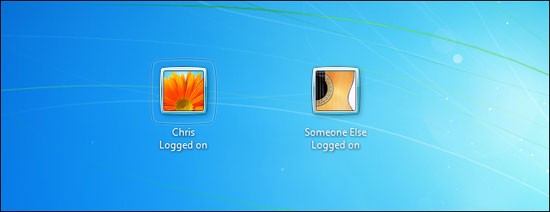
아시다시피, 현재 버전의 Windows 10에서는 시작 메뉴에 이전처럼 시스템의 최근 활동 목록(새로 설치된 앱 제외)이 더 이상 표시되지 않습니다. (이전 버전의 Windows 10 또는 이전 세대 Windows를 사용 중인 경우 아래 다음 섹션으로 건너뛰세요.)
하지만 시작 메뉴와 작업 표시줄에서 응용 프로그램을 마우스 오른쪽 버튼으로 클릭하기만 하면 시스템에서 최근에 액세스한 파일 목록을 쉽게 확인할 수 있습니다.
예를 들어, 누군가 몰래 Word 문서를 열었는지 확인하려면 Microsoft Word를 실행하고 아무 문서나 연 다음, 작업 표시줄에서 해당 아이콘을 마우스 오른쪽 버튼으로 클릭하고 나타나는 상황에 맞는 메뉴에서 " 최근 문서 " 섹션을 확인하세요. 여기에 Microsoft Word에서 최근에 열었던 문서의 전체 목록이 표시되어 누군가 몰래 문서를 열었는지 쉽게 감지할 수 있습니다.
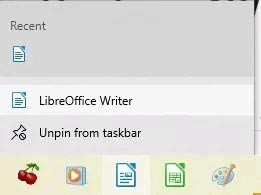
시작 메뉴에서도 같은 작업을 할 수 있습니다. 웹 브라우저를 포함하여 누군가가 최근에 사용했을 법한 앱을 마우스 오른쪽 버튼으로 클릭하세요. 단, 브라우저에서 검색 기록을 자동으로 삭제하도록 설정한 경우에는 아무것도 표시되지 않습니다.
또는 파일 탐색기를 열고 " 빠른 실행 " 에서 최근에 액세스한 파일 목록을 볼 수도 있습니다 .
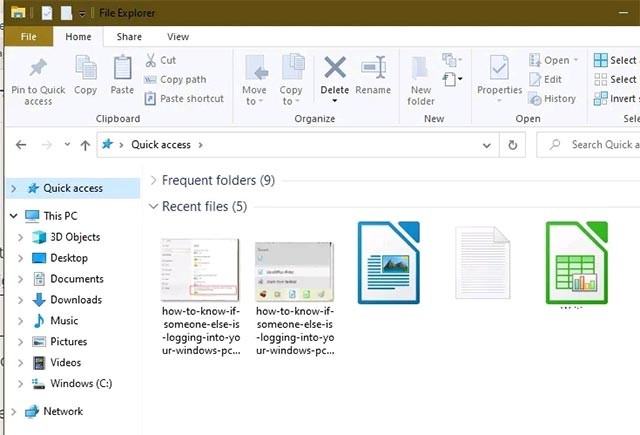
하지만 이 설정이 기본적으로 활성화되어 있지 않은 경우, " 시작 -> 설정 -> 개인 설정 -> 시작 " 으로 이동하여 수동으로 활성화해야 합니다 .
" 시작 화면이나 작업 표시줄의 점프 목록과 파일 탐색기 빠른 실행에 최근에 연 항목 표시 " 옵션 왼쪽에 있는 스위치를 클릭하여 켭니다.
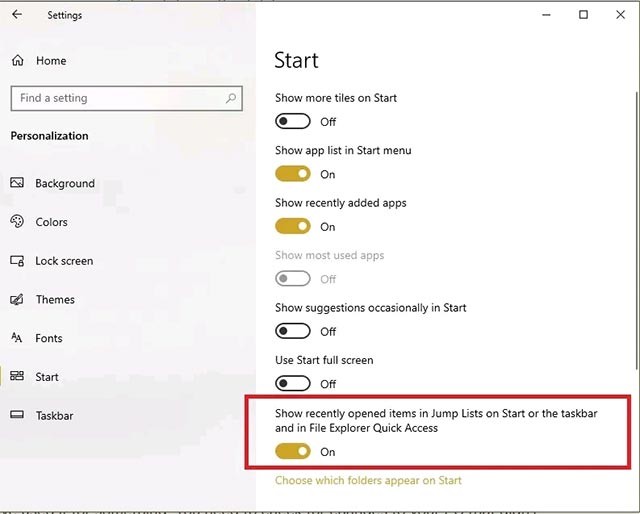
Windows 10에서 Windows + E를 눌러 파일 탐색기를 열면 방금 열었던 이미지 파일, 압축 파일, txt 파일, Word, Excel, PowerPoint 파일이 표시됩니다.
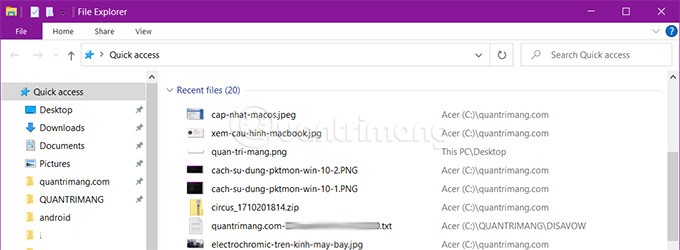
Windows 7에서 시작 메뉴 를 클릭하면 최근에 열었던 모든 프로그램 목록이 표시됩니다. 목록에 익숙하지 않거나 이전에 사용해 본 적이 없는 프로그램이 있다면 누군가 컴퓨터를 열었을 가능성이 높습니다. 시작 메뉴 오른쪽에 있는 최근 항목 항목에 마우스를 올리면 최근에 열었던 파일 목록이 표시됩니다.

하지만 이 솔루션의 한계는 컴퓨터에 접근하는 허가받지 않은 사람이 똑똑하다면 최근 활동과 최근에 열었던 파일을 삭제할 수 있기 때문에 누군가가 컴퓨터에 접근하여 사용했는지 여부를 감지하기 어렵다는 것입니다.
Windows는 성공한 로그인과 실패한 로그인 모두에 대한 전체 기록을 보관합니다. 이를 통해 누군가 컴퓨터에 접근했는지 확인할 수 있습니다.
성공한 로그온이나 실패한 로그온을 보려면 Windows 이벤트 뷰어에 액세스하세요.
Windows 이벤트 뷰어에 액세스하려면 먼저 Windows + R 키 조합을 눌러 실행 명령 창을 연 다음, 여기에 eventvwr.msc를 입력하고 Enter 키를 누르 거나 확인을 클릭하여 이벤트 뷰어 창을 엽니다.
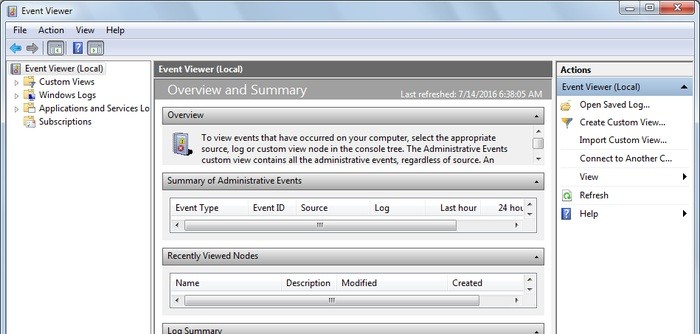
외출 시 컴퓨터를 모니터링하세요
여기서 Windows 로그 버튼을 두 번 클릭한 다음 보안을 클릭합니다 . 목록 중앙에 로그인 날짜와 시간이 표시됩니다. 로그인할 때마다 Windows는 이전 2~4분 동안의 로그인을 기록합니다.
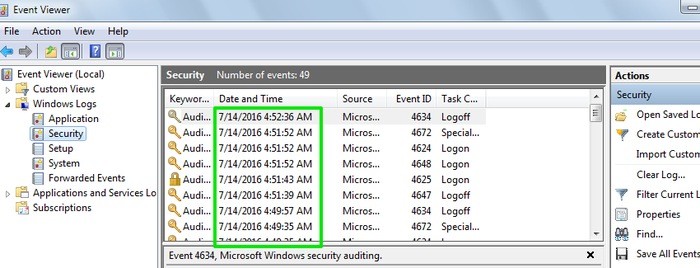
또한, 이전에 컴퓨터에 접속했던 특정 계정을 확인할 수 있습니다(계정이 여러 개인 경우). 확인하려면 해당 로그인을 두 번 클릭하세요. 화면에 이벤트 속성 창이 나타납니다. 계정 이름 옆에 계정 이름이 표시됩니다 .
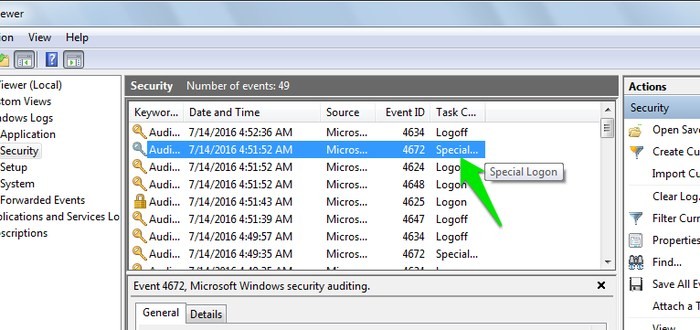
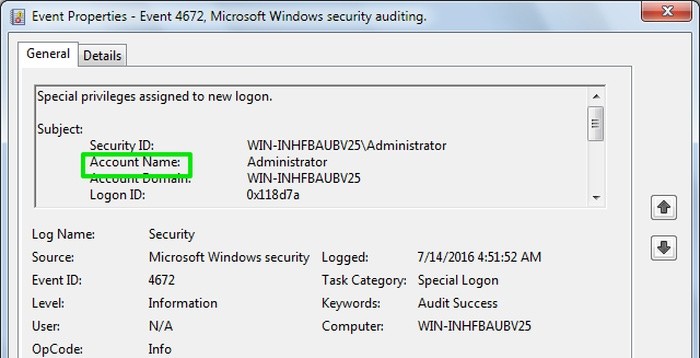
마지막으로 고려해 볼 만한 해결책은 컴퓨터 시작 시 로그인 정보가 표시되도록 설정하는 것입니다. 이렇게 하면 로그인 성공 여부와 관계없이 마지막 로그인 시 사용했던 계정이 표시됩니다.
Windows 레지스트리를 편집해야 하므로, 편집하기 전에 먼저 백업을 만들어야 합니다.
Windows + R 키 조합을 눌러 실행 명령 창을 연 다음, 실행 명령 창에 regedit를 입력하고 Enter 키를 누르 거나 확인을 클릭하여 Windows 레지스트리를 엽니다.
레지스트리 편집기 창에서 다음 키로 이동합니다.
HKEY_LOCAL_MACHINE\SOFTWARE\Microsoft\Windows\CurrentVersion\Policies\System다음으로, 시스템 폴더를 마우스 오른쪽 버튼으로 클릭하고 새로 만들기 => DWORD 값을 선택하여 새 DWORD를 만들고 이 DWORD의 이름을 DisplayLastLogonInfo로 지정합니다 .
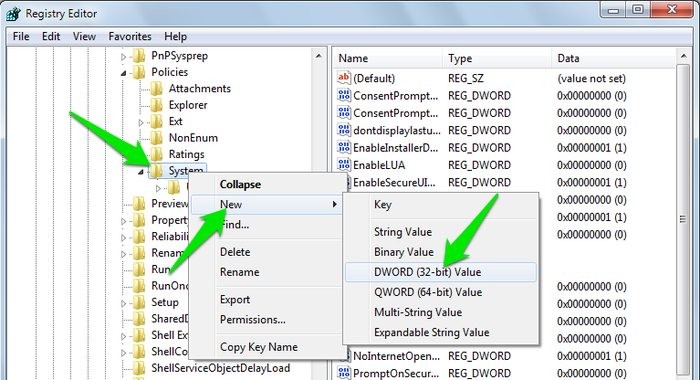

DisplayLastLogonInfo를 두 번 클릭 하고 값 데이터 상자 의 값을 1 로 설정합니다 .
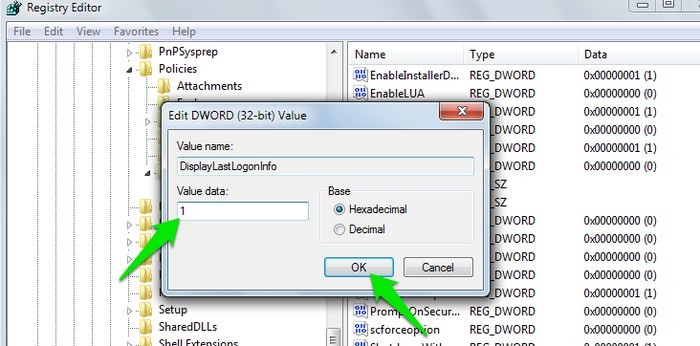
이제 컴퓨터에 로그인할 때마다 마지막 로그인 정보와 실패한 로그인 시도에 대한 세부 정보가 표시됩니다.
참고: 로그온 감사 기능은 Windows 7, 8 및 Windows 10 Professional 에디션에서만 작동하며 Home 에디션에서는 작동하지 않습니다.
로그온 감사를 활성화하려면 먼저 로컬 그룹 정책 편집기를 엽니다. Windows + R 키 를 눌러 실행 창을 열고 gpedit.msc를 입력한 후 Enter 키를 눌러 로컬 그룹 정책 편집기를 엽니다.
또는 시작 메뉴의 검색 상자에 gpedit.msc를 입력하고 Enter 키를 누릅니다 .
다음으로 로컬 그룹 정책 편집기 창에서 다음 키로 이동합니다.
로컬 컴퓨터 정책 => 컴퓨터 구성 => Windows 설정 => 보안 설정 => 로컬 정책 => 감사 정책
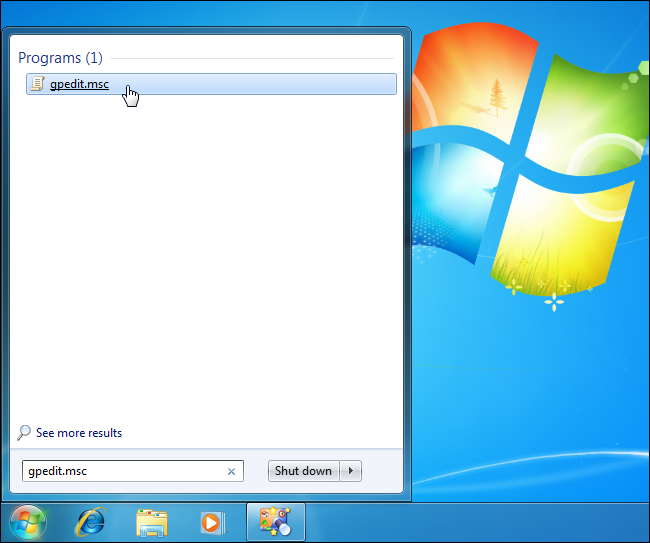
오른쪽 창에서 로그온 이벤트 감사 정책 설정을 두 번 클릭하여 옵션을 조정합니다.
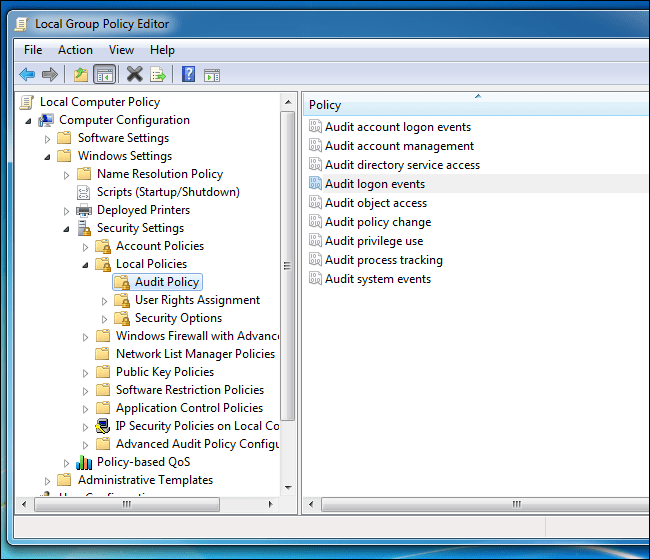
다음으로, 속성 창에서 "성공" 확인란을 선택하면 로그인 성공 내역 이 표시됩니다. "실패" 확인란을 선택하면 로그인 실패 내역이 표시됩니다.
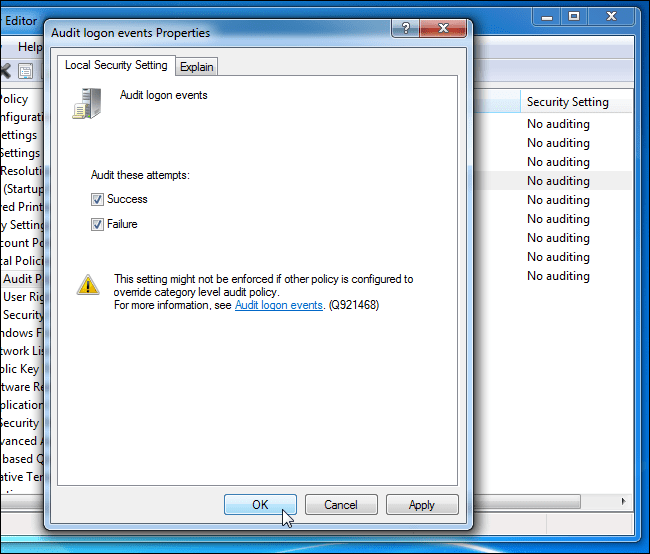
최근에 사용한 파일을 확인하려면 자주 사용하는 앱을 열고 파일 메뉴에서 ' 최근 파일 열기 '(또는 이와 유사한 옵션)를 선택하세요 . 모든 앱에 이 옵션이 있는 것은 아니지만, 최근에 열었던 파일을 표시해 주므로 모르는 파일을 찾아보세요.
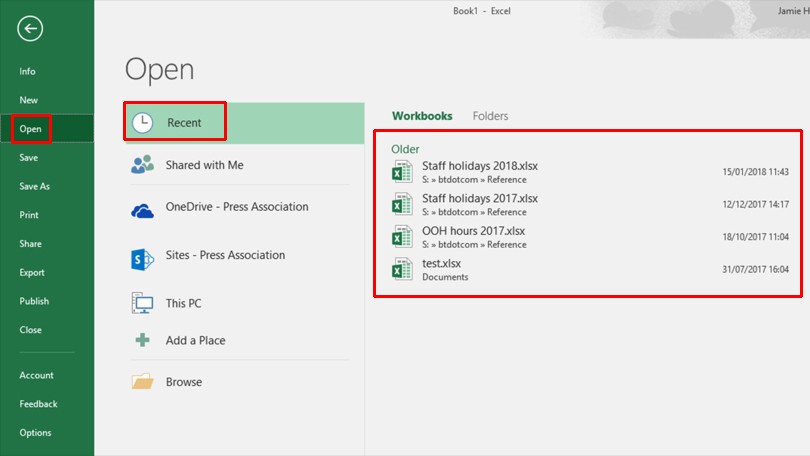
특정 날짜에 수정된 파일을 검색할 수도 있습니다. 창을 열고 창 왼쪽에 관련 단어를 입력한 다음, ' 수정 날짜' 옵션을 선택 하고 나타나는 달력에서 날짜를 선택하세요.
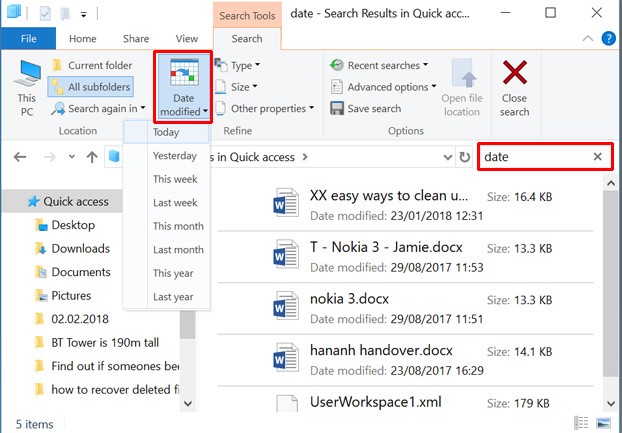
그러면 Windows가 그날 변경된 라이브러리 폴더의 모든 파일을 검색합니다. C: 드라이브에서도 같은 작업을 수행할 수 있지만, Windows는 일반적인 용도로 많은 파일을 변경하기 때문에 동일한 결과가 나오지 않을 수 있습니다.
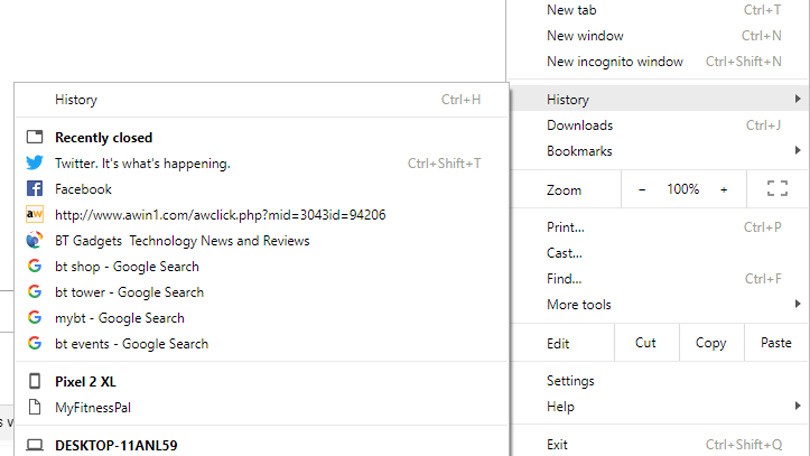
마지막으로, 웹 브라우저 기록을 확인하는 것을 잊지 마세요. 최근에 열고 탐색한 모든 웹사이트 목록이 날짜별로 표시됩니다. 하지만 한 가지 명심해야 할 점은 웹 브라우저 기록은 쉽게 삭제할 수 있지만, 삭제된 웹 브라우저 기록을 추적 할 수 있다는 것입니다 .

다른 사람이 컴퓨터를 사용하지 못하도록 하는 가장 좋은 방법은 Windows 사용자 계정에 비밀번호를 설정하는 것입니다 . 컴퓨터를 끄지 않고 자리를 비울 때는 Windows 키 + L 키 를 눌러 화면을 잠그세요.
Mac OS 컴퓨터에서는 컴퓨터를 비웠을 때 다른 사람이 컴퓨터를 사용했는지 여부만 확인할 수 있으며, 컴퓨터가 절전 모드에 있을 때만 확인할 수 있습니다. 즉, 절전 모드 에서 컴퓨터를 깨운 활동만 기록합니다 . 다음 단계에 따라 이 작업을 수행할 수 있습니다.
Command + Spacebar를 눌러 콘솔 대화 상자를 열거나, Spotlight 아이콘을 클릭 하고 검색하세요. 검색창에 "wake"를 입력한 다음 목록 맨 아래로 스크롤하면 최근 로그인 기록을 확인할 수 있습니다.
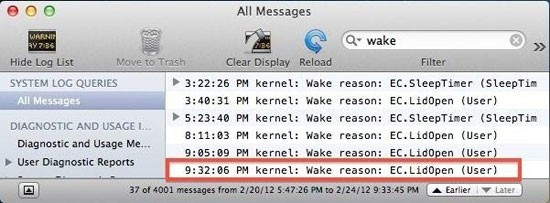
내가 없을 때 누가 컴퓨터를 사용하는지 추적하는 데 도움이 되는 간단하면서도 효과적인 몇 가지 팁을 소개합니다. 이 방법은 자녀나 형제자매의 컴퓨터 사용을 통제하는 데 유용하지만, 안전을 위해 컴퓨터에 비밀번호를 설정하는 것이 좋습니다.
아래에서 더 많은 기사를 확인하세요.
행운을 빌어요!
VPN이란 무엇이며, VPN의 장단점은 무엇일까요? WebTech360과 함께 VPN의 정의와 이 모델 및 시스템을 업무에 적용하는 방법에 대해 알아보겠습니다.
Windows 보안은 기본적인 바이러스 차단 이상의 기능을 제공합니다. 피싱, 랜섬웨어 차단, 악성 앱 실행 방지 등 다양한 기능을 제공합니다. 하지만 이러한 기능은 여러 겹의 메뉴 뒤에 숨겨져 있어 쉽게 찾을 수 없습니다.
한번 배우고 직접 시도해보면 암호화가 매우 사용하기 쉽고 일상생활에 매우 실용적이라는 걸 알게 될 겁니다.
다음 글에서는 지원 도구인 Recuva Portable을 사용하여 Windows 7에서 삭제된 데이터를 복구하는 기본 방법을 소개합니다. Recuva Portable을 사용하면 편리한 USB에 저장하여 필요할 때마다 사용할 수 있습니다. 이 도구는 작고 간단하며 사용하기 쉬우며 다음과 같은 기능을 제공합니다.
CCleaner는 단 몇 분 만에 중복 파일을 스캔한 후, 어떤 파일을 삭제해도 안전한지 결정할 수 있도록 해줍니다.
Windows 11에서 다운로드 폴더를 C 드라이브에서 다른 드라이브로 이동하면 C 드라이브의 용량을 줄이는 데 도움이 되고 컴퓨터가 더 원활하게 실행되는 데 도움이 됩니다.
이는 Microsoft의 일정이 아닌 사용자의 일정에 따라 업데이트가 이루어지도록 시스템을 강화하고 조정하는 방법입니다.
Windows 파일 탐색기는 파일 보기 방식을 변경할 수 있는 다양한 옵션을 제공합니다. 시스템 보안에 매우 중요한 옵션 중 하나가 기본적으로 비활성화되어 있다는 사실을 모르실 수도 있습니다.
적절한 도구를 사용하면 시스템을 검사하여 시스템에 숨어 있는 스파이웨어, 애드웨어 및 기타 악성 프로그램을 제거할 수 있습니다.
아래는 새 컴퓨터를 설치할 때 권장하는 소프트웨어 목록입니다. 이를 통해 컴퓨터에 가장 필요하고 가장 좋은 애플리케이션을 선택할 수 있습니다!
플래시 드라이브에 전체 운영 체제를 저장하는 것은 특히 노트북이 없는 경우 매우 유용할 수 있습니다. 하지만 이 기능이 Linux 배포판에만 국한된다고 생각하지 마세요. 이제 Windows 설치를 복제해 볼 때입니다.
이러한 서비스 중 몇 가지를 끄면 일상 사용에 영향을 주지 않고도 배터리 수명을 상당히 절약할 수 있습니다.
Ctrl + Z는 Windows에서 매우 자주 사용되는 키 조합입니다. Ctrl + Z를 사용하면 Windows의 모든 영역에서 작업을 실행 취소할 수 있습니다.
단축 URL은 긴 링크를 정리하는 데 편리하지만, 실제 목적지를 숨기는 단점이 있습니다. 악성코드나 피싱을 피하고 싶다면 무작정 링크를 클릭하는 것은 현명한 선택이 아닙니다.
오랜 기다림 끝에 Windows 11의 첫 번째 주요 업데이트가 공식적으로 출시되었습니다.
VPN이란 무엇이며, VPN의 장단점은 무엇일까요? WebTech360과 함께 VPN의 정의와 이 모델 및 시스템을 업무에 적용하는 방법에 대해 알아보겠습니다.
Windows 보안은 기본적인 바이러스 차단 이상의 기능을 제공합니다. 피싱, 랜섬웨어 차단, 악성 앱 실행 방지 등 다양한 기능을 제공합니다. 하지만 이러한 기능은 여러 겹의 메뉴 뒤에 숨겨져 있어 쉽게 찾을 수 없습니다.
한번 배우고 직접 시도해보면 암호화가 매우 사용하기 쉽고 일상생활에 매우 실용적이라는 걸 알게 될 겁니다.
다음 글에서는 지원 도구인 Recuva Portable을 사용하여 Windows 7에서 삭제된 데이터를 복구하는 기본 방법을 소개합니다. Recuva Portable을 사용하면 편리한 USB에 저장하여 필요할 때마다 사용할 수 있습니다. 이 도구는 작고 간단하며 사용하기 쉬우며 다음과 같은 기능을 제공합니다.
CCleaner는 단 몇 분 만에 중복 파일을 스캔한 후, 어떤 파일을 삭제해도 안전한지 결정할 수 있도록 해줍니다.
Windows 11에서 다운로드 폴더를 C 드라이브에서 다른 드라이브로 이동하면 C 드라이브의 용량을 줄이는 데 도움이 되고 컴퓨터가 더 원활하게 실행되는 데 도움이 됩니다.
이는 Microsoft의 일정이 아닌 사용자의 일정에 따라 업데이트가 이루어지도록 시스템을 강화하고 조정하는 방법입니다.
Windows 파일 탐색기는 파일 보기 방식을 변경할 수 있는 다양한 옵션을 제공합니다. 시스템 보안에 매우 중요한 옵션 중 하나가 기본적으로 비활성화되어 있다는 사실을 모르실 수도 있습니다.
적절한 도구를 사용하면 시스템을 검사하여 시스템에 숨어 있는 스파이웨어, 애드웨어 및 기타 악성 프로그램을 제거할 수 있습니다.
아래는 새 컴퓨터를 설치할 때 권장하는 소프트웨어 목록입니다. 이를 통해 컴퓨터에 가장 필요하고 가장 좋은 애플리케이션을 선택할 수 있습니다!
플래시 드라이브에 전체 운영 체제를 저장하는 것은 특히 노트북이 없는 경우 매우 유용할 수 있습니다. 하지만 이 기능이 Linux 배포판에만 국한된다고 생각하지 마세요. 이제 Windows 설치를 복제해 볼 때입니다.
이러한 서비스 중 몇 가지를 끄면 일상 사용에 영향을 주지 않고도 배터리 수명을 상당히 절약할 수 있습니다.
Ctrl + Z는 Windows에서 매우 자주 사용되는 키 조합입니다. Ctrl + Z를 사용하면 Windows의 모든 영역에서 작업을 실행 취소할 수 있습니다.
단축 URL은 긴 링크를 정리하는 데 편리하지만, 실제 목적지를 숨기는 단점이 있습니다. 악성코드나 피싱을 피하고 싶다면 무작정 링크를 클릭하는 것은 현명한 선택이 아닙니다.
오랜 기다림 끝에 Windows 11의 첫 번째 주요 업데이트가 공식적으로 출시되었습니다.













